Git是一款免费、开源的分布式版本控制系统,用于敏捷高效地处理任何或小或大的项目。用以有效、高速的处理从很小到非常大的项目版本管理。Git 是 Linus Torvalds 为了帮助管理 Linux 内核开发而开发的一个开放源码的版本控制软件。有需要的赶紧来下载使用吧。
Git for Windows功能特性
从一般开发者的角度来看,git有以下功能:
1. 从服务器上克隆完整的Git仓库(包括代码和版本信息)到单机上。
2. 在自己的机器上根据不同的开发目的,创建分支,修改代码。
3. 在单机上自己创建的分支上提交代码。
4. 在单机上合并分支。
5. 把服务器上最新版的代码fetch下来,然后跟自己的主分支合并。
6. 生成补丁(patch),把补丁发送给主开发者。
7. 看主开发者的反馈,如果主开发者发现两个一般开发者之间有冲突(他们之间可以合作解决的冲突),就会要求他们先解决冲突,然后再由其中一个人提交。如果主开发者可以自己解决,或者没有冲突,就通过。
8. 一般开发者之间解决冲突的方法,开发者之间可以使用pull 命令解决冲突,解决完冲突之后再向主开发者提交补丁。
git使用教程
创建新仓库
创建新文件夹,打开,然后执行 git init以创建新的 git 仓库。
检出仓库
执行如下命令以创建一个本地仓库的克隆版本:
git clone /path/to/repository
如果是远端服务器上的仓库,你的命令会是这个样子:
git clone username@host:/path/to/repository
工作流
你的本地仓库由 git 维护的三棵“树”组成。第一个是你的 工作目录,它持有实际文件。
第二个是 缓存区(Index),它像个缓存区域,临时保存你的改动;最后是 HEAD,指向你最近一次提交后的结果。

添加与提交
你可以计划改动(把它们添加到缓存区),使用如下命令:
git add <filename>
git add *
这是 git 基本工作流程的第一步;
使用如下命令以实际提交改动
git commit -m "代码提交信息"
现在,你的改动已经提交到了HEAD,但是还没到你的远端仓库。
推送改动
你的改动现在已经在本地仓库的HEAD中了。执行如下命令以将这些改动提交到远端仓库:
git push origin master
可以把 master 换成你想要推送的任何分支。如果你还没有克隆现有仓库,并欲将你的仓库连接到某个远程服务器,你可以使用如下命令添加:
git remote add origin <server>
如此你就能够将你的改动推送到所添加的服务器上去了。
分支
分支是用来将特性开发绝缘开来的。在你创建仓库的时候,master 是“默认的”。
在其他分支上进行开发,完成后再将它们合并到主分支上。

创建一个叫做“feature_x”的分支,并切换过去:
git checkout -b feature_x
切换回主分支:
git checkout master
再把新建的分支删掉:
git branch -d feature_x
除非你将分支推送到远端仓库,不然该分支就是 不为他人所见的:
git push origin <branch>
更新与合并
要更新你的本地仓库至最新改动,执行:
git pull
以在你的工作目录中 获取(fetch) 并 合并(merge) 远端的改动。
要合并其他分支到你的当前分支(例如 master),执行
git merge <branch>
两种情况下,git 都会尝试去自动合并改动。不幸的是,自动合并并非次次都能成功,并可能导致 冲突(conflicts)。
这时候就需要你修改这些文件来人肉合并这些 冲突(conflicts) 了。改完之后,你需要执行如下命令以将它们标记为合并成功:
git add <filename>
在合并改动之前,也可以使用如下命令查看:
git diff <source_branch> <target_branch>
标签
在软件发布时创建标签,是被推荐的。这是个旧有概念,在 SVN 中也有。可以执行如下命令以创建一个叫做 1.0.0 的标签:
git tag 1.0.0 1b2e1d63ff
1b2e1d63ff 是你想要标记的提交 ID 的前 10 位字符。使用如下命令获取提交 ID:
git log
你也可以用该提交 ID 的少一些的前几位,只要它是唯一的。
替换本地改动
假如你做错事(自然,这是不可能的),你可以使用如下命令替换掉本地改动:
git checkout -- <filename>
此命令会使用 HEAD 中的最新内容替换掉你的工作目录中的文件。已添加到缓存区的改动,以及新文件,都不受影响。
假如你想要丢弃你所有的本地改动与提交,可以到服务器上获取最新的版本并将你本地主分支指向到它:
git fetch origin
git reset --hard origin/master
有用的贴士
内建的图形化 git:
gitk
彩色的 git 输出:
git config color.ui true
显示历史记录时,只显示一行注释信息:
git config format.pretty oneline
交互地添加文件至缓存区:
git add -i
- PC官方版
- 安卓官方手机版
- IOS官方手机版














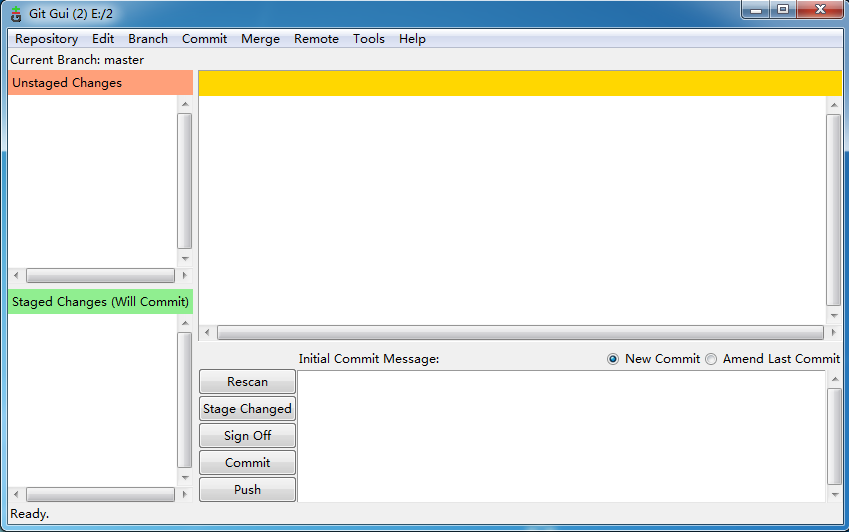
 VERO SURFCAM2017R1中文版
VERO SURFCAM2017R1中文版
 java platform se8中文版
java platform se8中文版
 geomagic for solidworks插件2016 最新版
geomagic for solidworks插件2016 最新版
 快手KSCAD(矢量绘图软件)5.0 免费版
快手KSCAD(矢量绘图软件)5.0 免费版
 WinPython开发工具2015.8 最新版
WinPython开发工具2015.8 最新版
 易语言资源助手1.0.2.0 绿色版
易语言资源助手1.0.2.0 绿色版
 圣族智辅编程7.8.9.9 绿色免费版
圣族智辅编程7.8.9.9 绿色免费版
 java开发反编译破解工具(DJ Java Decompiler)3.12.12.98 绿色免费版
java开发反编译破解工具(DJ Java Decompiler)3.12.12.98 绿色免费版
 PageOffice for ASP.NET2.0.6.18 官方最新版【支持IE/Chrome浏览器】
PageOffice for ASP.NET2.0.6.18 官方最新版【支持IE/Chrome浏览器】
 易语言 for PHP(php编程软件)1.2 免费版
易语言 for PHP(php编程软件)1.2 免费版
 Awen串口调试助手4.0 绿色免费版
Awen串口调试助手4.0 绿色免费版
 快切(CSS设计工具)1.2 绿色免费版
快切(CSS设计工具)1.2 绿色免费版
 码神CodeGod万能代码翻译器1.2 共享版
码神CodeGod万能代码翻译器1.2 共享版
 Access查询分析器7.0.1.0 安装版
Access查询分析器7.0.1.0 安装版
 串口调试工具(Multi-Threaded)4.11 绿色免费版
串口调试工具(Multi-Threaded)4.11 绿色免费版
 串口调试工具(FormCom232)1.0 绿色免费版
串口调试工具(FormCom232)1.0 绿色免费版
 串口调试工具(Tserial)0.2 绿色免费版
串口调试工具(Tserial)0.2 绿色免费版
 串口调试软件(Terminal)1.9b 绿色免费版
串口调试软件(Terminal)1.9b 绿色免费版
 数据库管理软件(SQLite Professional)1.0.36 Mac版
数据库管理软件(SQLite Professional)1.0.36 Mac版
 小海编码解码器1.0 绿色免费版
小海编码解码器1.0 绿色免费版





 通用脱壳工具(WSUnpacker)0.20 绿色免费版
通用脱壳工具(WSUnpacker)0.20 绿色免费版 汇编编辑器(MasmED)1.0.2.9 中文绿色版
汇编编辑器(MasmED)1.0.2.9 中文绿色版 WEB页面HTML分析工具(html网页代码分析软件
WEB页面HTML分析工具(html网页代码分析软件 AHK脚本编译工具(Compile_AHK)20090616 汉化
AHK脚本编译工具(Compile_AHK)20090616 汉化